大神练习win10系统笔记本打不出字只能打出拼音的办法
发布日期:2019-10-17 作者:win10笔记本之家 来源:http://www.win10bjb.com
解决方法如下:
方法一:电脑打不出字多半是因为普通安全工具没有系统修复功能所致,当系统文件被误杀后就会出现系统文件丢失的现象。“ctfmon.exe”是输入法相关程序重要文件,它的丢失就会造成输入法无法正常切换等异常行为。所以,可以点击辅助软件进行修复,比如360卫士。
打开360卫士,点击“查杀修复”。
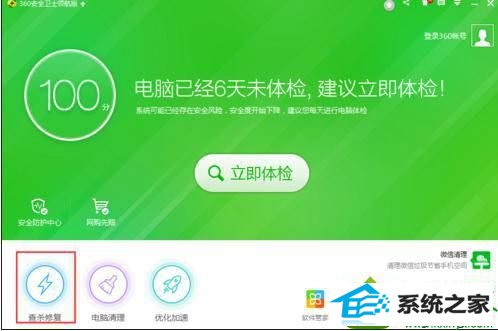
方法二:卸载现有的输入法,重新下载安装。
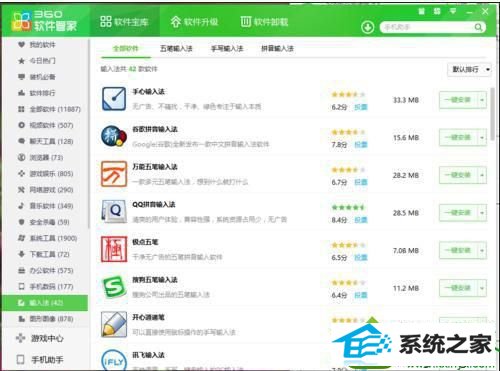
方法三:
1、按“win+R”组合键,出现任务框,输入“msconfig”; 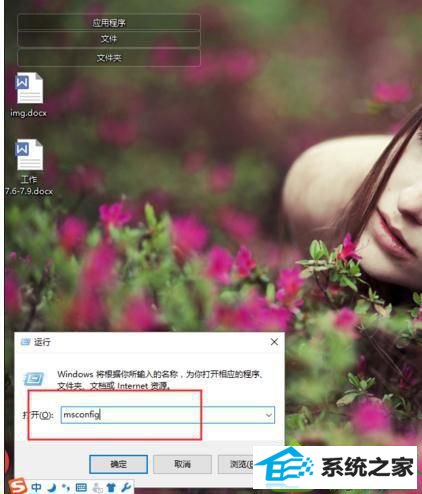
2、打开系统配置,切换到“启动”项目中;
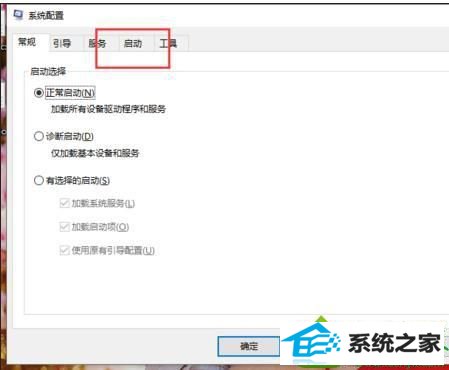
3、点击“任务管理器”。
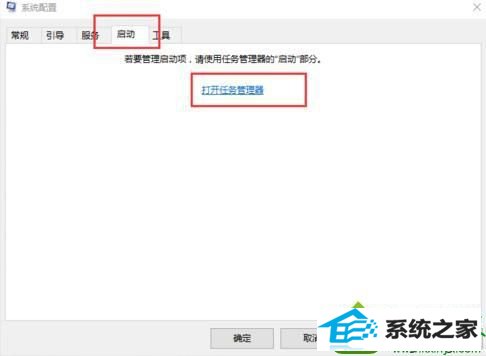
4、找到“ctfmon”,并将其选中打上勾,点击确定,选择“退出而不重新启动”。
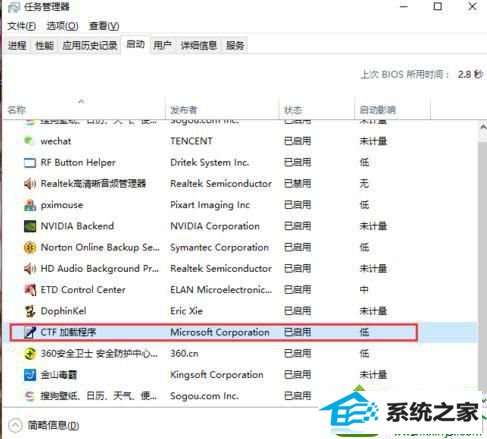
栏目专题推荐
系统下载推荐
- 1番茄花园Win7 32位 完整2021元旦装机版
- 2萝卜家园Win10 极速装机版 2021.01(32位)
- 3深度技术Ghost WinXP 极速装机版 2020.11
- 4番茄花园Win7 标准装机版 2021.02(64位)
- 5雨林木风Win10 完美中秋国庆版 2020.10(32位)
- 6雨林木风Windows10 32位 免费装机版 2020.10
- 7电脑公司Windows xp 增强装机版 2020.10
- 8系统之家Ghost Win10 32位 经典装机版 2020.10
- 9萝卜家园Ghost Win7 32位 经典装机版 2021.05
- 10萝卜家园Win10 64位 极速2021五一装机版
系统教程推荐
- 1win10系统驱动程序签名强制禁用的修复办法
- 2技术员恢复win10系统迅雷无法边下载变播放出现0xFFFFFFEB(-21)错误的
- 3快速处理win10系统彻底卸载Visual studio 2015的问题
- 4win7系统电脑开启wiFi网络分享的办法介绍
- 5大神还原win10系统开机提示windows检测到一个硬盘问题的教程
- 6手把手帮你win10系统删除虚拟机操作系统的步骤
- 7大神练习win10系统笔记本电脑图片文件无法显示预览的方法
- 8win7系统下冰封王座怎么全屏显示
- 9win8.1系统升级win7出现modern setup host已经停止工作的具体方
- 10笔者研习win10系统qq游戏大厅登陆不上的步骤
- 11笔者练习win8系统玩cf穿越火线时出现闪屏的方案
- 12win10系统搜狗输入法打字时选框卡顿的处理教程
- 13win10系统提示无法载入rivatuner64.sys的恢复步骤
- 14技术编辑帮你win10系统打开CMd命令提示“不是内部或者外部命令”的问
- 15win10系统wlan autoconfig服务无法启动提示错误1747的修复技巧
